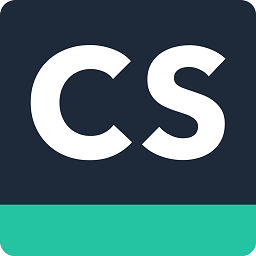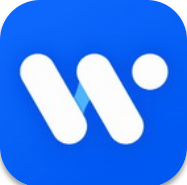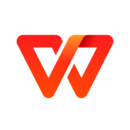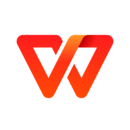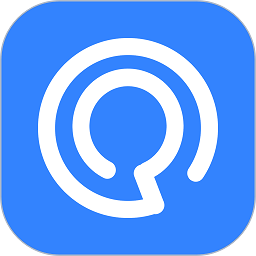如何去除Word复制文字后的底色 多种方法详解
作者:青茶软件 来源:青茶软件园 时间:2025-04-23 10:18
要去除word复制文字后的底色,可以采取以下步骤:粘贴为无格式文本或使用快捷键“ctrl” + “shift” + “v”;调整粘贴设置,取消选中“粘贴时保留源格式”复选框;使用其他粘贴选项,如“只粘贴文本”或“匹配目标格式”;确保word版本最新、检查防病毒软件干扰、尝试在安全模式下打开word。

如何去掉Word复制文字后的底色
Word中复制文本后出现底色是一个常见问题,会影响阅读和编辑。以下步骤可以帮助您轻松解决此问题:
方法一:粘贴为无格式文本
复制要粘贴的文本。在目标位置右键单击,然后选择“粘贴选项”>“保留文本”。方法二:使用快捷键
复制要粘贴的文本。在目标位置,按键盘上的“Ctrl” + “Shift” + “V”。方法三:调整粘贴设置
复制要粘贴的文本。单击“文件”选项卡,然后选择“选项”。在“高级”选项卡中,找到“剪切、复制和粘贴”部分。将“粘贴时保留源格式”旁边的复选框取消选中。方法四:使用其他粘贴选项
复制要粘贴的文本。在目标位置右键单击,然后选择一个粘贴选项,例如:
“只粘贴文本”:仅粘贴文本,不包含任何格式。“匹配目标格式”:将文本粘贴为与目标位置相同的格式。如果您尝试了上述方法但仍然无法去除底色,则可能是由于其他因素造成的。请尝试以下步骤:
确保您的Word版本是最新的。检查您的防病毒软件是否会干扰Word。尝试在安全模式下打开Word。这些方法通常可以有效地去除Word复制文本后的底色。如果问题仍然存在,请联系Microsoft支持人员以获取进一步的帮助。